AI怎么绘制一款漂亮的相机图标?
使用【钢笔】工具绘制相机顶部,填充:RGB#CDCDCD

10、选中相机主体,按CTRL+C复制,按CTRL+F粘贴。然后画一个矩形,与相机主体副本相交。同时选中相机主体副本和矩形,执行路径查找器面板里的【交集】。填充黑色



11、同第10步的方法,选中相机顶部,按CTRL+C复制,按CTRL+F粘贴。然后使用【钢笔工具】在顶部绘制一个小矩形,如图所示。同时选中小矩形和相机顶部副本,执行路径查找器面板里的【交集】。填充:RGB#4C4C4C,相机侧面填充改为:RGB#303030



12、填充:无,描边:白,使用【钢笔工具】沿相机中心画一条线,这里需要注意的是:为了使线条更加地完美,不至于超出相机的范围,我们可以使用【路径查找器】面板里的【分割】命令,以使线条正好切到相机的边缘位置(如图2)。
在我们使用【钢笔工具】绘制线条的时候,我们会发现使用【直接选择工具】选择锚点来使线条锚点正好到达相机边缘是比较困难的,所以这个时候我们可以复制下层图形,并且扩展线条,然后同时选中下层图形副本和扩展后的线条,执行【路径查找器】面板里的【分割】,删除多余图形,这样得到的线条就正好切到相机边缘位置了。


13、创建快门:
画2个椭圆:1个小,1个大,大的在底层。然后画出如图高亮形状,复制1个大圆、1个小圆,1个高亮形状,同时选中大圆副本和原高亮形状,执行【路径查找器】面板里的【分割】命令。同时选中小圆副本和高亮形状副本,执行【路径查找器】面板里的【分割】命令。这么做是要保证每一个分割出来的块都可以上色。
重新上色
选中所有快门相关图形,按CTRL+C复制,按CTRL+F粘贴在前面,缩放大小,调整位置,以使快门按钮看上去更有层次感。



14、绘制镜头阴影:
相关文章
 AI怎么设计MBE风格鲸鱼插画图标?ai想要设计一个MBE风格鲸鱼插画,该怎么绘制成一个漂亮的表面效果呢?下面我们就来啊看看你详细的教程,需要的朋友可以参考下2017-06-05
AI怎么设计MBE风格鲸鱼插画图标?ai想要设计一个MBE风格鲸鱼插画,该怎么绘制成一个漂亮的表面效果呢?下面我们就来啊看看你详细的教程,需要的朋友可以参考下2017-06-05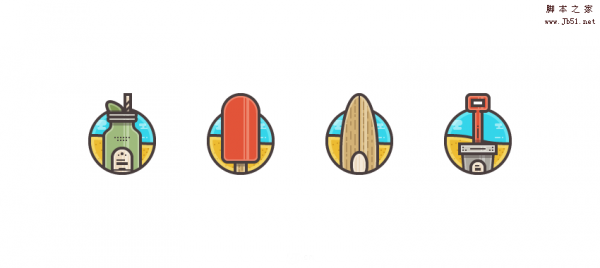 ai怎么设计可爱的夏日海滩小插画图标?ai中想要设计一组海滩小图标,该怎么设计呢?下面,下面我们就来看看详细的设计教程,很简单,需要的朋友可以参考下2017-06-04
ai怎么设计可爱的夏日海滩小插画图标?ai中想要设计一组海滩小图标,该怎么设计呢?下面,下面我们就来看看详细的设计教程,很简单,需要的朋友可以参考下2017-06-04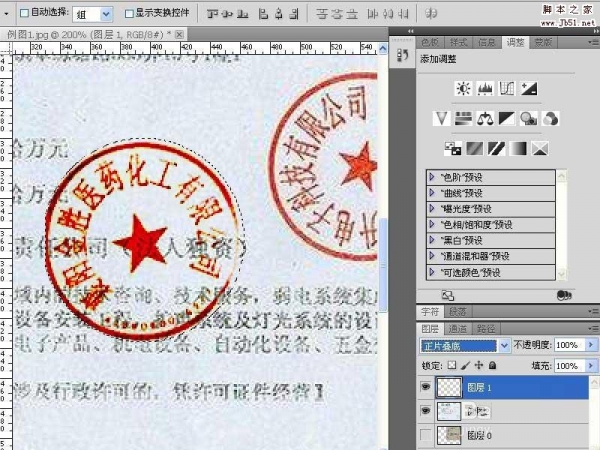 本教程教脚本之家的Illustrator教程学习者们使用AI绘制立体感十足的计算器APP图标的方法,教程有点长,感兴趣的朋友一起去试试吧2017-06-03
本教程教脚本之家的Illustrator教程学习者们使用AI绘制立体感十足的计算器APP图标的方法,教程有点长,感兴趣的朋友一起去试试吧2017-06-03 Ai怎么绘制一个优酷图标?ai中想要设计一个优酷视频的图标,该怎么设计呢?下面我们就来看看使用ai设计的教程,很简单,需要的朋友可以参考下2017-05-31
Ai怎么绘制一个优酷图标?ai中想要设计一个优酷视频的图标,该怎么设计呢?下面我们就来看看使用ai设计的教程,很简单,需要的朋友可以参考下2017-05-31
AI基础教程:教你制作炫酷的毕业主题徽章、书本、学士帽和电脑图标
今天脚本之家小编给大家分享的是AI基础教程:教你制作炫酷的毕业主题徽章、书本、学士帽和电脑图标,教程非常详细,感兴趣的朋友可以一起动手试试2017-05-19- 本教程教你使用AI绘制四个清新风格的夏日主题图标,教程非常的详细,打造的效果也非常可爱清新,想要学习更多AI基础教程的朋友,可以进来看看2017-05-18
 本教程脚本之家的AI学习者们使用AI如何绘制绚丽夜景图标的方法,教程虽然简单,绘制出来的图标还挺漂亮,推荐到脚本之家一起分享学习2017-05-18
本教程脚本之家的AI学习者们使用AI如何绘制绚丽夜景图标的方法,教程虽然简单,绘制出来的图标还挺漂亮,推荐到脚本之家一起分享学习2017-05-18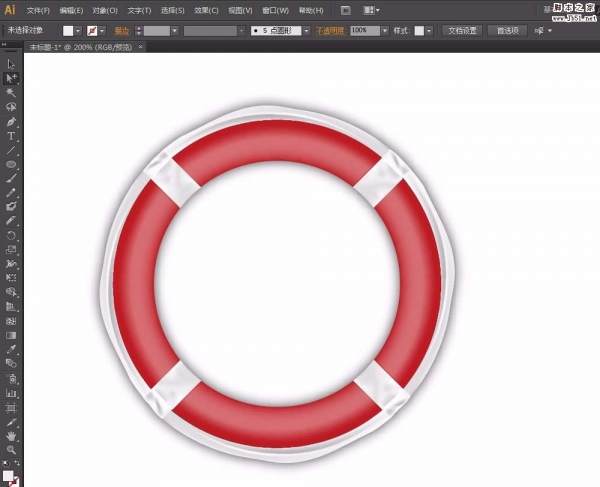 AI怎么绘制一个救生圈图标?爱重想要绘制一个救生圈图形,该怎么绘制呢?下面我们就来看看详细的绘制教程,很简单,需要的朋友可以参考下2017-05-16
AI怎么绘制一个救生圈图标?爱重想要绘制一个救生圈图形,该怎么绘制呢?下面我们就来看看详细的绘制教程,很简单,需要的朋友可以参考下2017-05-16 本教程教脚本之家的Illustrator学习者们使用AI绘制2.5D等距场景立体图标的方法,教程非常简单,零基础的朋友也很容易上手,感兴趣的话欢迎前来一起学习2017-05-16
本教程教脚本之家的Illustrator学习者们使用AI绘制2.5D等距场景立体图标的方法,教程非常简单,零基础的朋友也很容易上手,感兴趣的话欢迎前来一起学习2017-05-16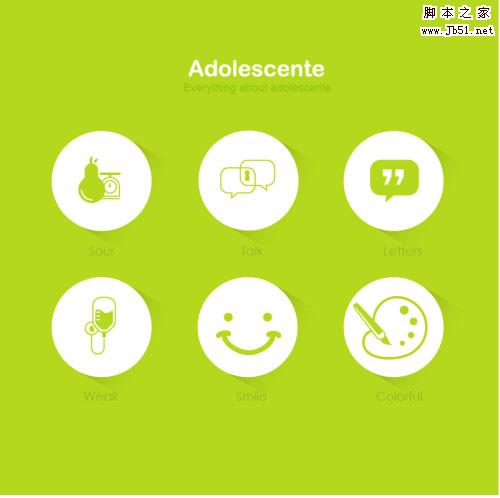 本教程手把手教脚本之家的各位朋友使用AI绘制一组简约小清新的微图标的方法,图标风格统一,非常清新,难度不高,推荐到脚本之家一起分享学习2017-05-15
本教程手把手教脚本之家的各位朋友使用AI绘制一组简约小清新的微图标的方法,图标风格统一,非常清新,难度不高,推荐到脚本之家一起分享学习2017-05-15



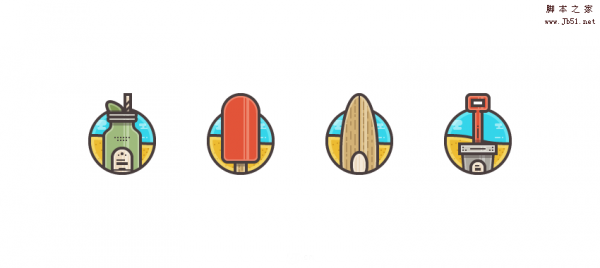
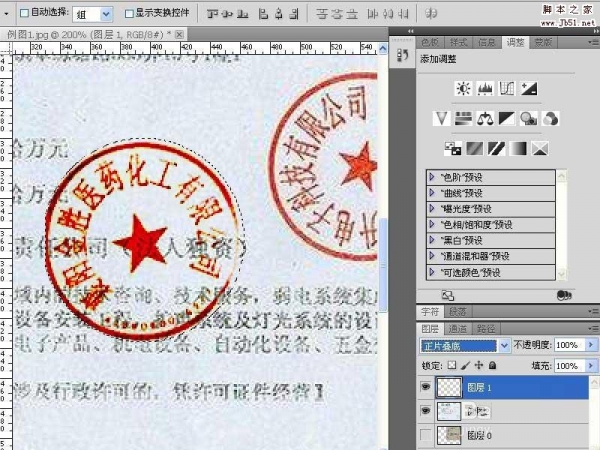



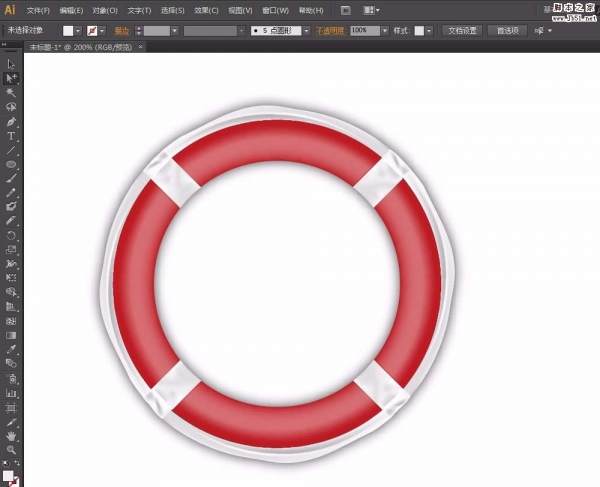

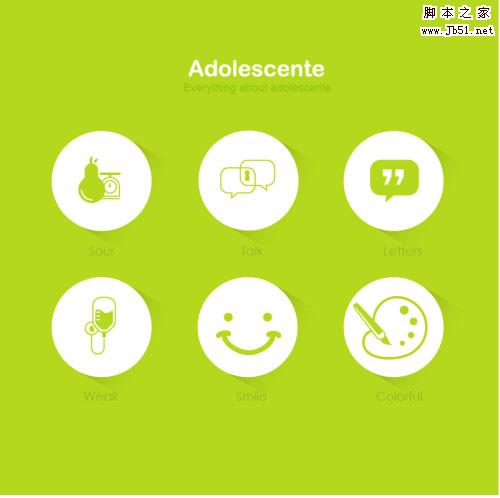
最新评论